윈도우를 사용하다 보면 단순히 재부팅하려고 했는데 갑자기 윈도우 자동 업데이트가 시작되는 상황이 있습니다. 물론 윈도우 업데이트를 통해 보안이 더 강화되는 효과도 있지만 원치 않는 상황에서 업데이트되면, 시간이 허비돼서 불편합니다. 윈도우10 자동 업데이트를 끄는 방법을 알려드리겠습니다.
윈도우10 자동 업데이트 해제 방법
먼저 시작 메뉴 옆에 있는 윈도우 검색창에 '실행'을 입력합니다. 나타나는 실행 앱을 클릭합니다.

실행 앱에 'services.msc'라고 입력합니다. 오타가 나서 잘못 입력하지 않도록 주의해주세요.
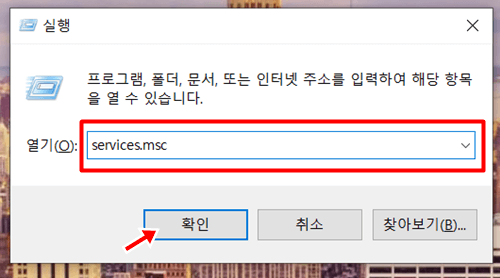
그럼 서비스 앱 화면이 나타납니다. 해당 화면에서 스크롤을 내려 'Window Update' 항목을 찾아야 합니다. 찾으셨다면 해당 항목을 더블 클릭합니다.
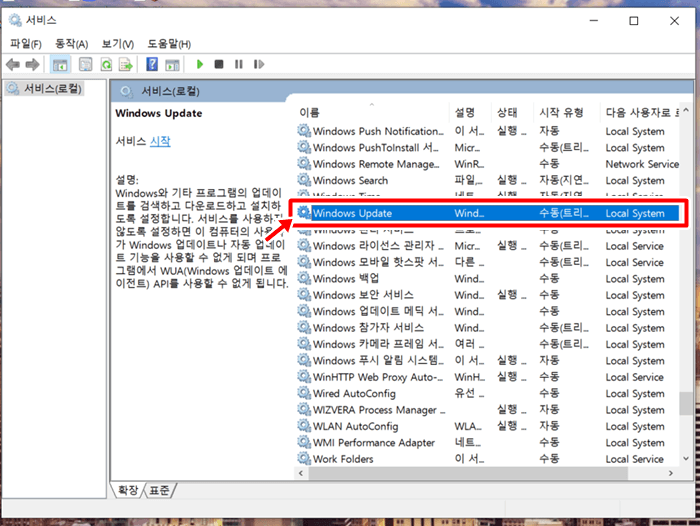
WIndows Update(윈도우 업데이트)에 대한 속성을 정의할 수 있는데요. 상단의 '일반' 탭에서 '시작 유형'을 설정해주어야 합니다. 시작 유형이 '자동'으로 되어있으면 자동 업데이트가 진행됩니다. 이를 '수동', 또는 '사용 안 함'으로 선택하면 자동 업데이트는 진행되지 않는데요. '수동'과 '사용 안 함'은 편하신 대로 선택하시면 될 것 같습니다. 저는 향후 윈도우 11으로 변경할 예정이므로 '사용 안 함'을 선택했습니다.
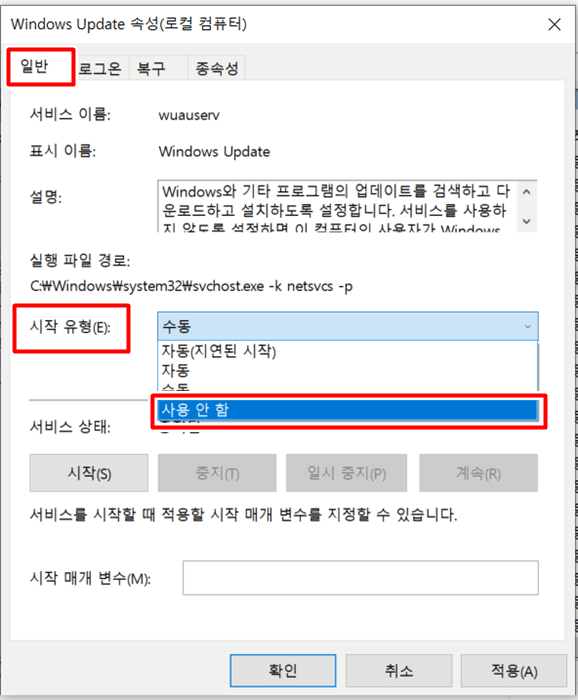
한 가지 더 설정해주어야 할 것이 있습니다. '복구' 탭을 눌러서 '첫째 실패'에 대해서 동작하지 않음을 선택해주어야 합니다. 그렇지 않으면 자동 업데이트 안되도록 설정해놓은 것이 종종 해제되는 경우가 있다고 합니다.
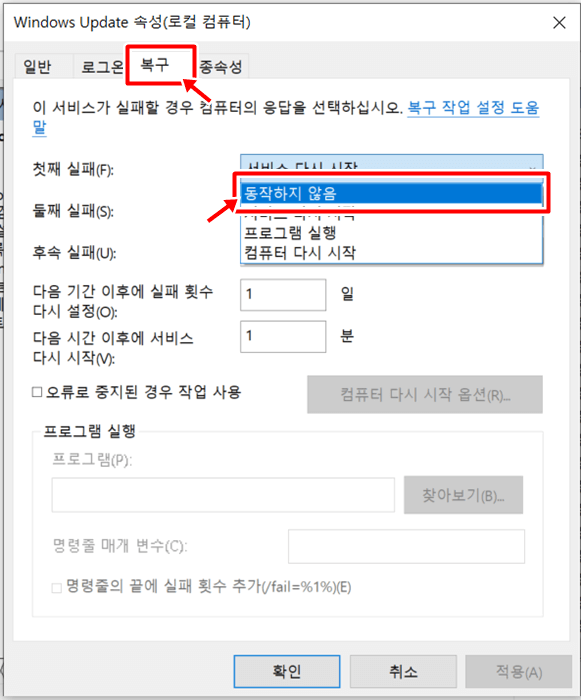

※ 연관 있는 다른 게시글
윈도우10 PC 스티커 메모장과 아이폰 메모 어플 연동 / 동기화 방법
'각종 생활 정보' 카테고리의 다른 글
| 자음 한자키 특수문자 리스트 정리 (0) | 2022.06.13 |
|---|---|
| 윈도우10 화면보호기 설정 방법 (0) | 2022.06.12 |
| 다음 계정 탈퇴하는 방법 (PC 버전, 모바일 버전) (0) | 2022.06.12 |
| 네이버 스마트메일함 해제 및 추가 방법 (0) | 2022.06.11 |
| 윈도우10 시작프로그램 관리 방법 (부팅 시 자동 실행 안되게) (0) | 2022.06.11 |





댓글